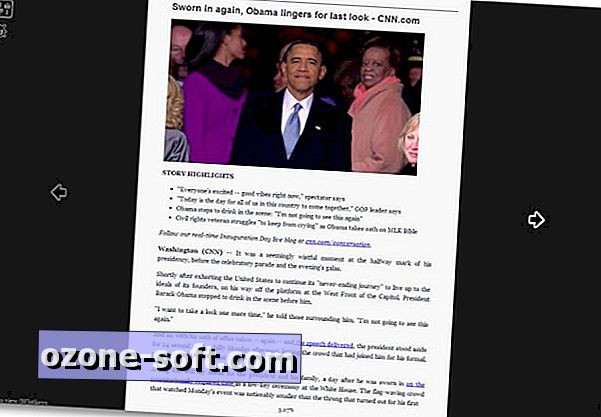
Sorodne zgodbe
- Kako spremljati porabljen čas za brskanje po spletu
- V Chromu ali Firefoxu izklopite vse, razen medijev
- Pet urejevalnikov besedila brez brskanja za Google Chrome
Ali imate radi branje člankov na spletu, vendar se znajdete pogosto izgubili svoje mesto? Razvijalec spletnega bralnika MagicScroll, Richard Wallis, predlaga, da težava ni v socialnih medijih in drugih računalniških motnjah - to je način, s katerim se lahko pomikate po velikih blokih besedila na spletu.
V boju proti pomikanju in iskanju oči, kjer ste končali, je Wallis napisal zaznamek v brskalniku, ki spremeni običajno pomikanje v slog obračanja strani. To pomeni, da namesto, da bi se pomaknili navzdol po res dolgi strani, jo lahko preletite, tako kot bi naredili s knjigo.
Navodila za namestitev in uporabo spletnega bralnika MagicScroll za Chrome in druge brskalnike:
Opomba: Ta zaznamek ne bo deloval z vsako spletno stranjo. Zaradi posameznih tehnik postavitve strani boste morda morali uporabiti gumb za pomikanje na miški. Vendar vam bo MagicScroll še vedno prikazal samo eno stran naenkrat.
Za Google Chrome:
Na srečo je na voljo tudi razširitev, ki jo je ustvaril Wallis, da MagicScroll domači na vaši orodni vrstici Chrome. Če želite namestiti razširitev, odprite vnos MagicScroll Web Reader v trgovini Chrome in kliknite Dodaj v Chrome. Videti morate novo ikono v zgornjem desnem kotu spletnega brskalnika Chrome. Če ne, samo znova zaženite Chrome in pojavil se bo.
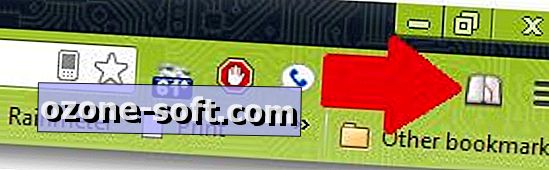
Za druge spletne brskalnike:
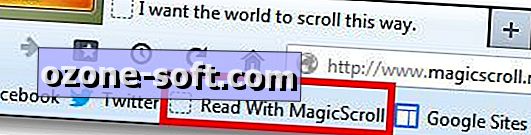
Ker za neposredno dodajanje programa MagicScroll Web Reader v orodno vrstico ni neposredne namestitve, boste morali povleči in spustiti zaznamek, ki ga najdete na spletni strani MagicScroll, v območje hitrih povezav.
Ko imate na vašem priljubljenem brskalniku nameščen spletni brskalnik MagicScroll ali ga označite z zaznamki, se pomaknite na spletno stran in kliknite gumb / povezavo.
Od tam boste lahko prelistali strani z desno in levo puščico na obeh straneh besedila ali kolescem za pomikanje na miški. Če se želite vrniti na običajen slog strani, kliknite zgornji gumb v zgornjem levem kotu.
Dodatki
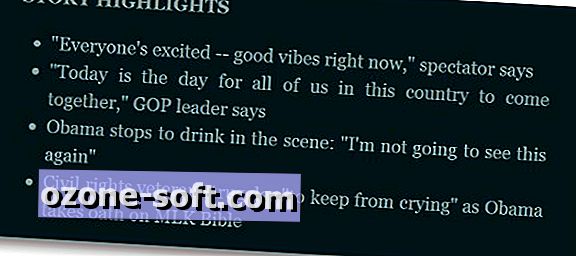
Spletni bralnik MagicScroll ima še nekaj drugih zanimivih funkcij, ki jih boste morda želeli. Če kliknete gumb Nastavitve (drugi od vrha v zgornjem levem kotu), lahko spremenite velikost pisave in barvno shemo. To je še posebej uporabno, če berete na prenosnem računalniku v sončni svetlobi in potrebujete več kontrasta, da lahko preprosto vidite besede. V spodnjem desnem kotu boste videli gumb za predvajanje skupaj z znaki plus in minus. Ta gumb za predvajanje se bo samodejno pomikal po straneh za vas, druga dva pa vam omogočata prilagoditev hitrosti drsenja.
Z uporabo programa MagicScroll lahko preskočite storitve, ki zahtevajo prijavo in posredovanje vaše vsebine na njihovo spletno mesto, preden se lahko pretvori v boljšo obliko branja.
(Via Verge)












Pustite Komentar